Índice
![]() Sobre o Autor
Sobre o Autor
![]() Postagens Relacionadas
Postagens Relacionadas
Aprimorado por IA

- Corrigir vídeos quebrados, impossíveis de reproduzir, sem som, etc.
- Reparar imagens corrompidas e melhorar a qualidade com algoritmos avançados de IA.
- Corrigir arquivos PDF, Word, Excel e PowerPoint.
100% Seguro
7-Zip é um compactador de arquivos popular e gratuito que compacta e extrai arquivos. Ele suporta vários formatos, o que o torna uma ferramenta versátil para gerenciar seus dados. No entanto, os usuários às vezes encontram erros com o 7-Zip, como problemas com cabeçalhos de arquivo. Esse erro de cabeçalhos do 7-Zip pode impedir que você abra ou extraia corretamente seus arquivos, o que pode ser frustrante.
Este guia apresentará três maneiras eficazes de corrigir erros de cabeçalho do 7-Zip. Cada método é projetado para ser simples e seguro, ajudando você a resolver o problema sem procedimentos complicados. Esses métodos podem ajudar você a recuperar e garantir que seus arquivos estejam acessíveis novamente, independentemente de corrigir arquivos corrompidos ou outros problemas de cabeçalho.
- Solução 1. Experimente outro software de compactação gratuito [solução rápida]
- Solução 2. Reparar arquivos Zip corrompidos com EaseUS Fixo [maneira mais eficaz]
- Solução 3. Execute o CMD para reparar arquivos Zip corrompidos no PC com Windows
O que é erro de cabeçalho corrompido na extração de arquivos ZIP?
Entender essas causas pode ajudar você a lidar melhor com o problema e corrigi-lo. Um erro de "cabeçalho corrompido" em arquivos Zip geralmente acontece devido a problemas ao instalar programas como WinZip, 7-Zip ou Matlab. Se esses programas não forem instalados corretamente, eles podem causar corrupção de cabeçalho em seus arquivos.
Outra causa comum são infecções por vírus, especialmente do vírus CIH. Esse vírus, também conhecido como vírus Chornobyl, pode danificar seu sistema, sobrescrever informações importantes e até mesmo destruir o BIOS do seu sistema, levando a erros em arquivos de autoextração.
A corrupção do cabeçalho também pode resultar de problemas durante downloads de arquivos. Por exemplo, uma conexão de internet ruim ou interrupções, como ruído de linhas telefônicas, resultam em corrupção do arquivo.
Além disso, se o seu computador desligar repentinamente durante a extração ou descompactação de arquivos devido a uma queda de energia, isso pode levar a erros de cabeçalho.
Como corrigir o erro de cabeçalhos do 7-Zip de 3 maneiras comprovadas
Se você estiver enfrentando um erro de cabeçalhos do 7-Zip, você não está sozinho. Devido a esse problema típico, você pode não conseguir acessar seus arquivos compactados corretamente. Felizmente, existem soluções práticas disponíveis para lidar com esse problema. Analisaremos três maneiras testadas e comprovadas de resolver problemas de cabeçalho do 7-Zip para que você possa recuperar seus dados de forma rápida e segura.
Solução 1. Experimente outro software de compactação gratuito [solução rápida]
Se você estiver encontrando um erro de cabeçalho do 7-Zip, tentar um software de compactação gratuito diferente pode ajudar a resolver o problema. Várias ferramentas oferecem alternativas confiáveis para lidar com arquivos zip e podem contornar os erros que você enfrenta com o 7-Zip.

Abaixo, exploraremos alguns softwares de compressão gratuitos populares que podem resolver seu problema rapidamente.
- WinRar: O WinRar é excelente para compactar arquivos multimídia e pode lidar com compactação em lote com seu recurso "solid archive". Embora ele lide principalmente com arquivos raw, ele também suporta formatos zip e outros tipos de arquivo.
- WinZip: WinZip é um utilitário popular de compactação e extração de arquivos. Ele é conhecido por sua criptografia forte e ferramentas eficazes de gerenciamento de arquivos, como ZipSend, que permite a transmissão segura de arquivos grandes.
- Zipware: Zipware é um utilitário de compressão de sistema Windows fácil de usar. Ele suporta os principais formatos de arquivo e permite que você compacte e gerencie arquivos diretamente do Windows Explorer.
- PeaZip: PeaZip é um utilitário de compressão flexível e gratuito, frequentemente usado com arquivos Zip. Ele fornece uma variedade de recursos sofisticados para compressão e arquivamento simples de arquivos, e suporta mais de 150 formatos.
Se este artigo for útil, compartilhe-o nas suas redes sociais para ajudar mais pessoas que estão enfrentando o mesmo erro de cabeçalho 7-zip que você.
Solução 2. Reparar arquivos Zip corrompidos com EaseUS Fixo [maneira mais eficaz]
O EaseUS Fixo File Repair é uma solução potente se você tem lutado com arquivos Zip corrompidos. Além de reparar arquivos zip corrompidos, danificados e inválidos, este software lida com muitas tarefas de reparo de arquivos. Para indivíduos que precisam de uma correção confiável sem o incômodo de métodos intrincados, o EaseUS Fixo é uma ótima opção porque oferece um método simples e eficaz de reparar seus arquivos Zip.
Ao tentar descompactar arquivos, você pode receber o erro de descompactação "assinatura do fim do diretório central não encontrada". Esse problema típico ocorre quando o diretório central responsável por manter as informações do arquivo não pode ser encontrado ou está danificado num arquivo Zip.
Ele é notável por ser amigável e eficiente. Além disso, ele escaneia e repara rapidamente arquivos zip, abordando problemas que podem ter causado o erro de cabeçalho corrompido. Se o arquivo estiver parcialmente corrompido ou tiver erros devido a um download incompleto, o EaseUS Fixo pode ajudar a recuperar os dados.
Esta ferramenta é uma maneira prática de colocar seus arquivos de volta em ordem. Com o EaseUS Fixo, você pode consertar seus arquivos zip com segurança e eficiência e evitar a frustração de perder dados importantes. Baixe-o em seu computador e verifique os seguintes passos para reparar arquivos corrompidos:
Passo 1. Baixe e execute o EaseUS Fixo File Repair no seu PC. Selecione "Reparação de Arquivo" para reparar arquivos Zip corrompidos. Clique em "Adicionar Arquivos" para selecionar os arquivos Zip corrompidos que estão navegando nas suas pastas.
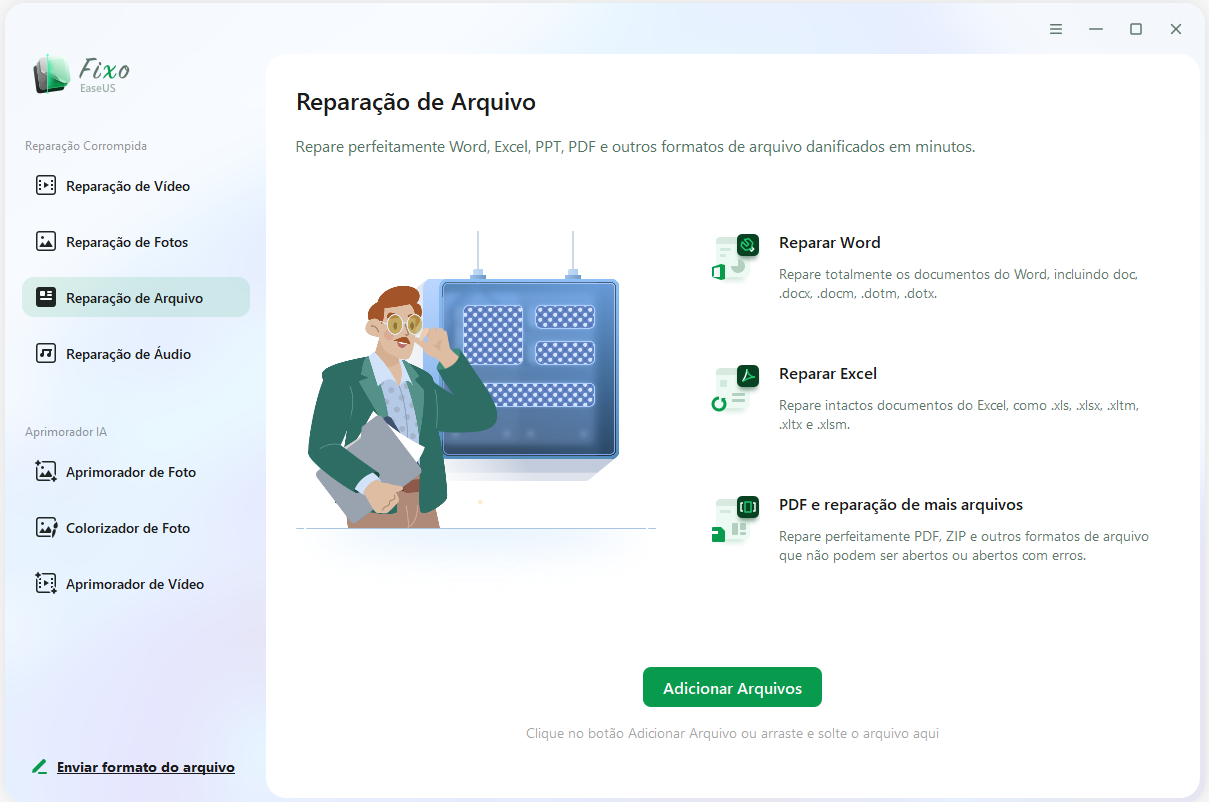
Passo 2. Para reparar vários arquivos Zip de uma só vez, clique no botão "Reparar Tudo". Se quiser reparar apenas um, mova o cursor até o arquivo desejado e escolha "Reparar". Você também pode visualizar o arquivo Zip clicando no ícone de olho.
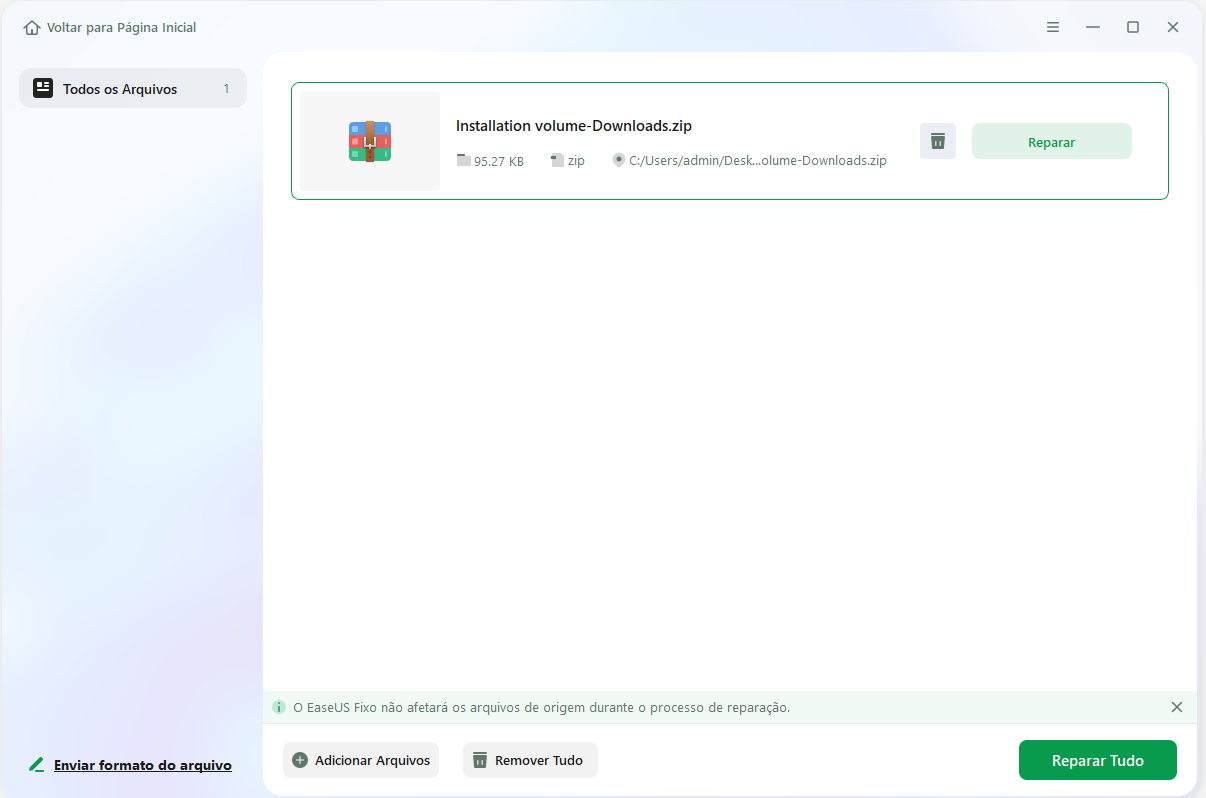
Passo 3. Clique em "Salvar" para salvar um arquivo selecionado. Você também pode selecionar "Salvar Tudo" para salvar todos os arquivos reparados. Em seguida, escolha "Ver Reparado" para ver o destino de salvamento dos arquivos Zip reparados.
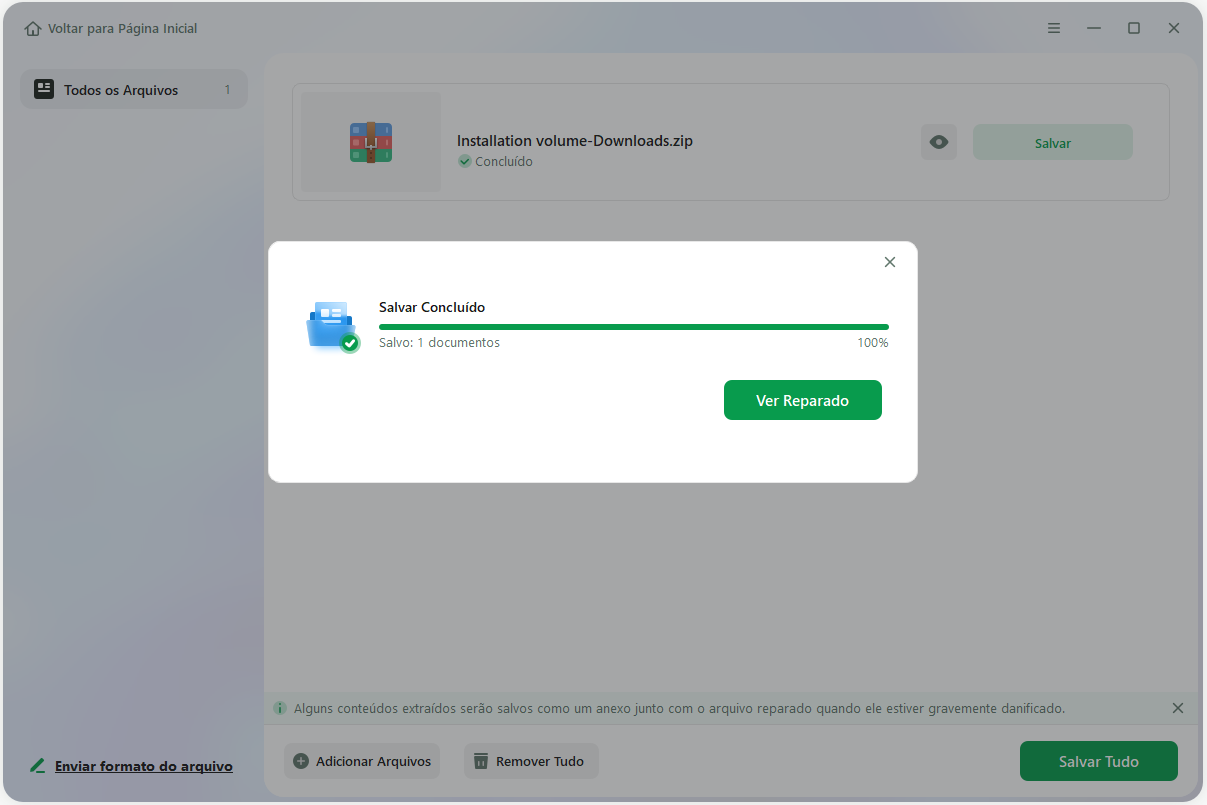
Além disso, o software EaseUS ajuda a consertar arquivos corrompidos em um PC com Windows 11. Leia o artigo abaixo se precisar reparar outros arquivos no Windows 11.
Como corrigir arquivos corrompidos no Windows 11 [3 métodos comprovados]
Este artigo fornece instruções passo a passo sobre como consertar e restaurar seu sistema para condições de trabalho adequadas. Leia mais >>
Solução 3. Execute o CMD para reparar arquivos Zip corrompidos no PC com Windows
Se você não quiser instalar ferramentas de terceiros, o Prompt de Comando (CMD) no Windows pode fazer maravilhas. Usando esse utilitário integrado, você pode executar comandos diretamente do seu PC para reparar ou restaurar arquivos Zip quebrados. É um método útil para aqueles que se sentem confortáveis com operações básicas de linha de comando.
O CMD permite que você conserte problemas de arquivo sem precisar de software de terceiros, tornando-o uma opção direta e acessível para resolver problemas de arquivo zip. Aqui está o processo simples para essa correção:
Etapa 1. Abra o "Prompt de Comando" com privilégios administrativos:
- Para Windows 7, Vista, 8 e XP: Clique no botão "Iniciar" e navegue até "Todos os Programas > Acessórios". Clique com o botão direito em "Prompt de Comando > Executar como administrador".
- Para Windows 8.1, 10 e 11: clique com o botão direito do mouse no botão "Iniciar" e selecione "Prompt de Comando (Admin)".
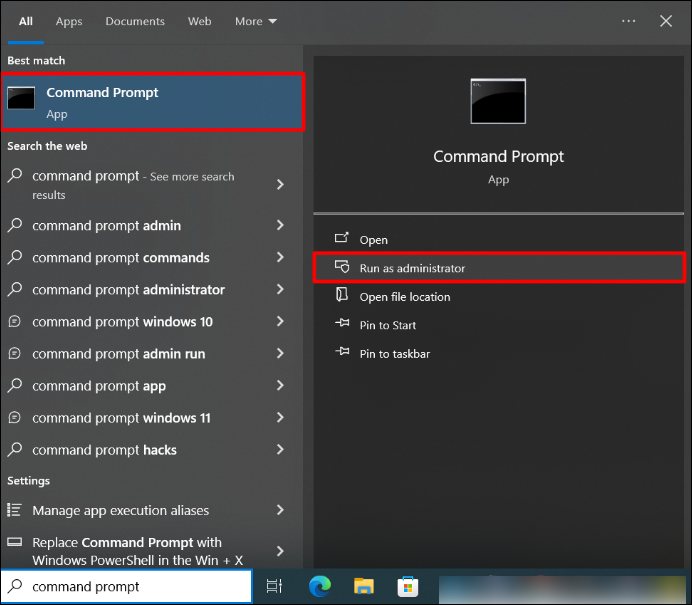
Etapa 2. Navegue até o diretório onde seus arquivos Zip corrompidos estão localizados.
Etapa 3. Digite o comando:
"C:\Program Files\WinZip\wzzip" –yf xyz.zip"
Pressione "Enter" para executar o comando. Substitua "xyz.zip" pelo nome do seu arquivo Zip específico para identificar e reparar quaisquer arquivos inválidos ou corrompidos.

Conclusão
Concluindo, lidar com um erro de cabeçalho do 7-Zip pode ser frustrante, mas há soluções práticas para corrigir o problema. Ao tentar um software de compactação alternativo, reparar arquivos corrompidos com o EaseUS Fixo ou usar o Prompt de Comando, você pode recuperar rapidamente seus dados essenciais e evitar a perda de arquivos valiosos. Cada método oferece uma abordagem diferente dependendo do seu nível de conforto e necessidades, garantindo que você tenha as ferramentas para resolver o problema.
Se você está procurando uma maneira confiável e fácil de reparar arquivos zip corrompidos, recomendamos fortemente baixar o EaseUS Fixo. Ele fornece uma solução simples, segura e eficiente para corrigir vários problemas de arquivo, tornando-o uma ferramenta essencial para qualquer pessoa que trabalhe com arquivos compactados.
Perguntas frequentes sobre erros de cabeçalhos do 7-Zip
Aqui estão algumas perguntas comuns relacionadas a esse problema:
1. Qual é o erro de cabeçalho ao extrair o Zip?
Um erro de cabeçalho pode acontecer se o seu sistema desligar repentinamente enquanto você estiver extraindo um arquivo zip. Isso pode corromper o arquivo, dificultando sua abertura ou acesso posterior.
2. O que significa erro de dados do 7-Zip?
Este erro significa que os dados do arquivo estão danificados, geralmente devido a problemas durante o download ou a compactação. Por causa disso, o 7-Zip não consegue abrir ou extrair o arquivo corretamente.
3. Como corrigir o problema "foi encontrado um cabeçalho corrompido"?
Para consertar um arquivo que não pode ser aberto devido a um erro de cabeçalho, tente usar um software de compactação alternativo, reparar o arquivo com uma ferramenta como o EaseUS Fixo ou executar comandos do Prompt de Comando para tentar recuperar o arquivo. Esses métodos podem ajudar a restaurar o acesso ao arquivo corrompido.
Esta Página Foi Útil?
